2020年04月03日更新
LINEでプロフィール画像/写真の変更をタイムラインで通知しない方法
LINEでプロフィール画像を変更すると自動的にLINEタイムラインにも投稿されますが、プロフィール画像を変更してもタイムラインに勝手に通知しないようにする方法があるんです。「苦手な人に見られたくない!」なんて時に使える方法を紹介します。

目次
- 1【LINE】プロフィール画像/写真の変更方法
- 2【LINE】プロフィール画像/写真を通知しないで変更する方法
- ・【LINE】投稿をオフにしてからプロフィール画像/写真を変更する方法
- ・【LINE】ホーム写真は「投稿をすぐに削除」で対応
- 3【LINE】タイムラインでプロフィール画像/写真の変更を通知しないテクニック
- ・【LINE】プロフィール画像/写真の変更を完全に非公開にする
- ・【LINE】プロフィール画像/写真の変更を非公開にする現実的な方法
- ・【LINE】非公開にできたと勘違いしやすい設定に注意
- ・【LINE】カバー画像の削除や初期化は可能か?
- 4【LINE】プロフィール画像/写真タイムラインに通知せず変更した場合の注意点
【LINE】プロフィール画像/写真の変更方法
LINEのプロフィール画像を変更すると同時にLINEのタイムラインにも公開されますが、「いきないプロフィール画像を変更してびっくりさせたいのでタイムラインには通知をしないでほしい。」と思っている方もいるのではないでしょうか?
実はLINEではプロフィール画像を変更しても勝手にタイムラインやホームへ変更を投稿しないようにLINE設定を変更することが可能です。今回はタイムラインへの投稿をしないようにする方法を紹介します。
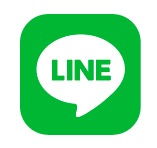 LINEで鍵マークが付いていない人は危険?付け方や鍵マークの意味は?
LINEで鍵マークが付いていない人は危険?付け方や鍵マークの意味は? LINEタイムラインでいいねの共有を非表示にする方法!消し方は?
LINEタイムラインでいいねの共有を非表示にする方法!消し方は?【LINE】プロフィール画像/写真を通知しないで変更する方法
通常の設定ではLINEのプロフィール画像を変更すると、自動的にタイムラインへも画像が共有されるようになっています。けれど「自分がプロフィール画像を変更したことを、タイムラインでいちいち友達に知られたくない!」という方も多いのではないでしょうか?
LINEではプロフィール画像を変更してもタイムラインへ投稿されないように設定する機能が用意されています。LINEのプロフィール画像を変更してもLINEタイムラインに変更が勝手に公開されないようにするには、LINEのプロフィール設定を変更する必要があります。
LINEのプロフィール画像変更についてLINEタイムラインへの勝手な公開をしないようにするにはプロフィール設定から「画像の変更を投稿」からチェックを外すことでできます。
この設定をすることでLINEのプロフィール画像を変更しても通知が鳴らず、プロフィール画像の変更をタイムラインへ投稿しないようになります。
【LINE】投稿をオフにしてからプロフィール画像/写真を変更する方法
LINEの設定から「画像の変更を投稿」のチェックを外した場合でも、プロフィール画像を変更する方法は通常と変わりません。
LINEのプロフィール画面からプロフィール写真の変更を選び「カメラで撮影」「写真/動画を選択」「削除」から選択すればプロフィール画像の設定はOKです。
【LINE】ホーム写真は「投稿をすぐに削除」で対応
LINEのプロフィール設定を変更しても過去にタイムラインへ投稿されたものが自動的に非公開になるわけではありません。
すでにLINEタイムラインへ投稿されたホーム画像はメニューボタンを選択すると「投稿を削除」が表示されるので、そこからホーム画像を削除することが可能です。
上の画像のようにLINEタイムライン画面から過去のLINEプロフィール画像投稿を削除することができます。(プロフィール画像投稿は1つずつ削除できます。)
少し手間のかかる面倒な方法ですが現在のLINEにはタイムラインに投稿されたプロフィール画像を一括で削除する機能がないため、こちらの方法しかありません。
 LINEアイコンのかっこいい画像集!モテる男性のプロフィール画像は?
LINEアイコンのかっこいい画像集!モテる男性のプロフィール画像は? LINEの非表示削除のやり方や復活方法!ブロック削除との違いは?
LINEの非表示削除のやり方や復活方法!ブロック削除との違いは?【LINE】タイムラインでプロフィール画像/写真の変更を通知しないテクニック
LINEのプロフィール画像を変更してもLINEタイムラインへ変更が公開されないようにする方法には、先ほどのLINEのプロフィールで「画像の変更を投稿」の設定を変更する以外にもう一つ方法があります。
【LINE】プロフィール画像/写真の変更を完全に非公開にする
LINEでプロフィールの「画像の変更を投稿」を設定する以外のもう一つの方法は「LINEタイムライン自体を非公開にしてしまう」という方法です。非公開設定にした場合は通常画像変更の際には友達へ通知が鳴りますが、通知もオフになります。
LINEタイムライン自体を非公開にしておくと仮にプロフィール画像の変更投稿がオンになっていても、友達へは画像変更の通知も鳴らずタイムラインを見ることができないためプロフィール画像の変更に気付くことはありません。
【LINE】プロフィール画像/写真の変更を非公開にする現実的な方法
LINEのプロフィール画像の変更だけでなくタイムライン自体を非公開にするときは「友達単位」でタイムラインの公開・非公開を設定することになるので注意が必要です。
といってもLINEでは基本的に新しく追加された友達はタイムラインが公開になっており、タイムラインを非公開にする友達だけを選んで行くようになります。
設定方法はLINEの友達リストの設定から「タイムライン」を選択、「友達の公開設定」から「公開・非公開」を選択します。
上の画像のように基本的にLINEタイムラインは公開状態になっているのでここからLINEタイムラインを見られたくない友達を非公開に設定していくようになります。
もちろんこの状態であれば仮にプロフィール画像の変更がタイムラインへ投稿されていても、友達はタイムライン自体を見ることができないためプロフィール画像の変更に気付かれることはありません。
【LINE】非公開にできたと勘違いしやすい設定に注意
冒頭に紹介したLINEタイムラインの「画像の変更を公開」という設定ですが、あくまで"プロフィールの設定"となります。つまりLINEのプロフィール画像の設定はLINEのカバー画像の設定とは関係ないということです。
このことを知らずにLINEのカバー画像を変更してしまうと「あれ?画像変更がタイムラインへ公開されている!?」と驚いてしまうことになりますのでご注意ください!
LINEの画像変更に関する設定はかなり細かく指定ができるので一度設定が終わったら、実際にプロフィール画像、カバー画像、ホーム画像をそれぞれ変更してみて本当にタイムラインやへ投稿されていないか?自分の思った通りに設定されているか?を確かめてみるのが無難です。
【LINE】カバー画像の削除や初期化は可能か?
LINEのカバー画像の削除や初期化する方法は公式の情報を探しても確認できませんでした。どうやら現時点ではそのような機能は提供されていないようです。
どうしてもまっさらな状態にしたいときは「新しくLINEアカウントを作る」という方法もありますが、こちらも現実的ではないでしょう。どうやら1つ1つ画像投稿を削除していくしかなさそうです。
 丸アイコンがLINE/Twitter/インスタで映える?おしゃれに作成する方法・アプリを紹介
丸アイコンがLINE/Twitter/インスタで映える?おしゃれに作成する方法・アプリを紹介 丸アイコンがLINE/Twitter/インスタで映える?おしゃれに作成する方法・アプリを紹介
丸アイコンがLINE/Twitter/インスタで映える?おしゃれに作成する方法・アプリを紹介【LINE】プロフィール画像/写真タイムラインに通知せず変更した場合の注意点
LINEのプロフィール画像はタイムラインへの投稿のオン/オフを設定画面から選択することが可能です。ただしLINEのホーム画像についてはタイムラインへの共有について設定を変更することができないので注意が必要となります。
これまでも説明したようにLINEのプロフィール・カバー画像・ホーム画面は別物となりますので、どれか1つだけ設定したからといって安心しないようにしましょう。
「いちいち設定しなきゃいけないなんてLINEは面倒くさい!」と思う方もいるかも知れませんが、逆に言えばLINEは「ホームの設定だけ変えたい!」などそれだけ細かい設定が出来るということでもあります。それぞれの違いを理解して自分が快適に使えるLINEの設定に変更してみてください。
LINEのプロフィール画像だけでなくカバー画像やホーム画像などさまざまな変更のタイムラインへの投稿設定について説明してきました。
はじめはそれぞれの単語がなにをさしているのか分かりづらいかも知れませんが、自分でタイムラインやLINEプロフィール画像の設定をしているとだんだん慣れてくると思いますので難しく構えずに挑戦してみてください!
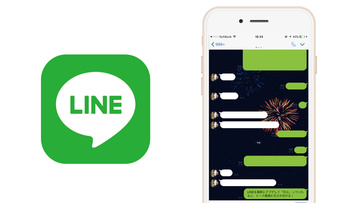 LINEで送信した画像/写真を削除する方法
LINEで送信した画像/写真を削除する方法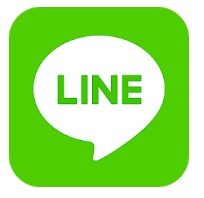 LINEで電話番号検索ができない?友達追加できない4つの原因と対処法
LINEで電話番号検索ができない?友達追加できない4つの原因と対処法















